Kā atspējot un notīrīt automātiskās pabeigšanas kešatmiņu programmā Outlook 2010
Microsoft Birojs Microsoft Microsoft Perspektīva / / August 23, 2022

Pēdējo reizi atjaunināts

Tālāk ir norādīts, kā programmā Outlook 2010 notīrīt automātiskās pabeigšanas kešatmiņu. Tas ļauj notīrīt automātiskās pabeigšanas ieteikumus, piemēram, programmā Outlook 2007.
Outlook 2010 automātiskās pabeigšanas ieteikumi/kešatmiņas funkcijas tāpat kā programmā Outlook 2007, un tāpat kā iepriekš, mēs jums parādīsim, kā to atspējot. Šoreiz tas ir nedaudz savādāk; vieglāk atrast, taču joprojām ir sarežģīti, ja nezināt, kur Outlook 2010 pārvietoti visi opciju iestatījumi. Par laimi, Microsoft piekāpās jaunajā Office lentē, tāpēc mūsu vecā drauga Faila kunga izvēlne ir atgriezusies.
Kā atspējot Outlook 2010 automātisko pabeigšanu un notīrīt automātiskās pabeigšanas kešatmiņu
1. Programmā Outlook 2010 noklikšķiniet uz Fails izvēlni un atlasiet Iespējas.
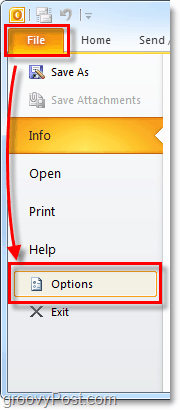
2. Outlook opciju logā noklikšķiniet uz Pasts cilne.
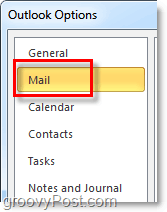
3. Ritiniet uz leju aptuveni pusceļā, līdz redzat Sūtīt ziņas. Noņemiet atzīmi no Izmantojiet automātiskās pabeigšanas sarakstu, lai ieteiktu vārdus, rakstot rindās Kam, Kopija un Diskrētā kopija kaste.
Izvēles darbība: Lai notīrītu automātiskās pabeigšanas sarakstu, vienkārši noklikšķiniet uz Tukšs automātiskās pabeigšanas saraksts pogu. Tieši tā; nav nekāda .NK2 faila, ar ko jājaucas ar like atpakaļ Outlook 2003/Outlook 2007 dienās.
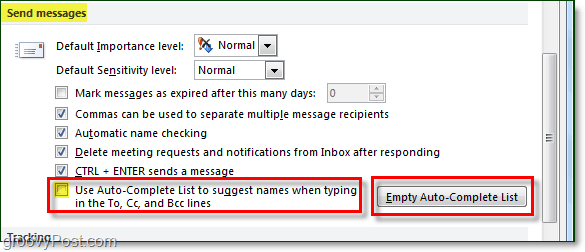
4. Tiks parādīts apstiprinājuma logs par automātiskās pabeigšanas saraksta notīrīšanu, noklikšķiniet uz Jā.
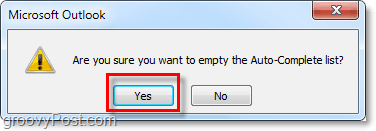
Tagad programma Outlook automātiskā pabeigšana ir pilnībā jāatspējo, un visa vēsture, kas bija automātiskās pabeigšanas sarakstā, ir pilnībā jāizdzēš (ja noklikšķinājāt uz pogas Notīrīt automātisko pabeigšanu).
Pārdomas, jautājumi? Ierakstiet komentāru zemāk! Vai arī ievietojiet savu jautājumu mūsu vietnē Bezmaksas tehniskā atbalsta forums iekš Microsoft Office Apgabals.
Kā atrast savu Windows 11 produkta atslēgu
Ja jums ir jāpārsūta sava Windows 11 produkta atslēga vai tā vienkārši nepieciešama, lai veiktu tīru OS instalēšanu,...
Kā notīrīt Google Chrome kešatmiņu, sīkfailus un pārlūkošanas vēsturi
Pārlūks Chrome veic lielisku darbu, saglabājot jūsu pārlūkošanas vēsturi, kešatmiņu un sīkfailus, lai optimizētu pārlūkprogrammas veiktspēju tiešsaistē. Viņa ir kā...
Cenu saskaņošana veikalā: kā iegūt tiešsaistes cenas, iepērkoties veikalā
Pirkšana veikalā nenozīmē, ka jums ir jāmaksā augstākas cenas. Pateicoties cenu saskaņošanas garantijām, jūs varat saņemt tiešsaistes atlaides, iepērkoties...



